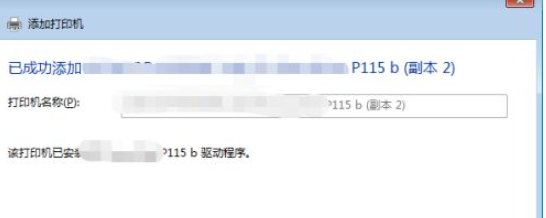1、Win10共享打印机给Win7系统的方法
2、win10电脑设置共享打印机: 点击开始--设置。
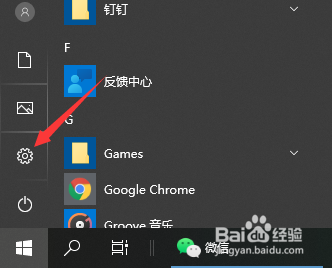
3、选择设备打开。
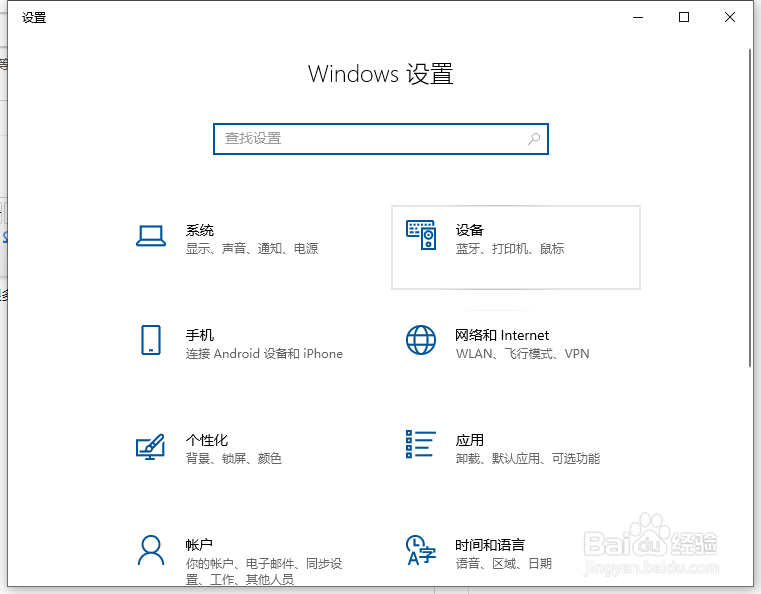
4、选择打印机和扫描仪。
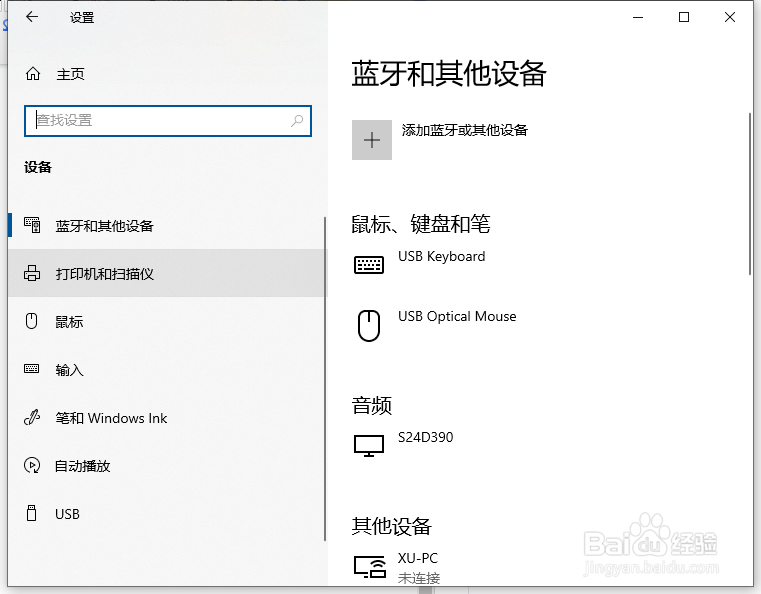
5、选择要设置的共享打印机。
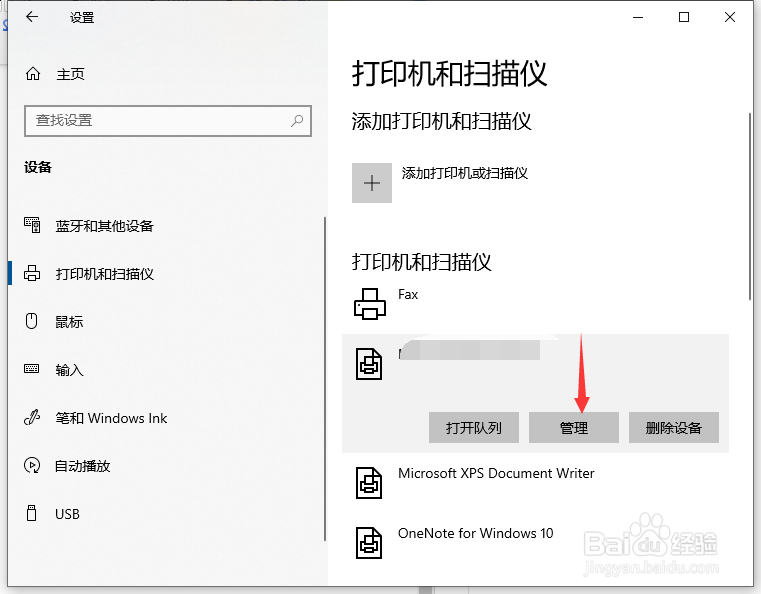
6、选择打印机属性。
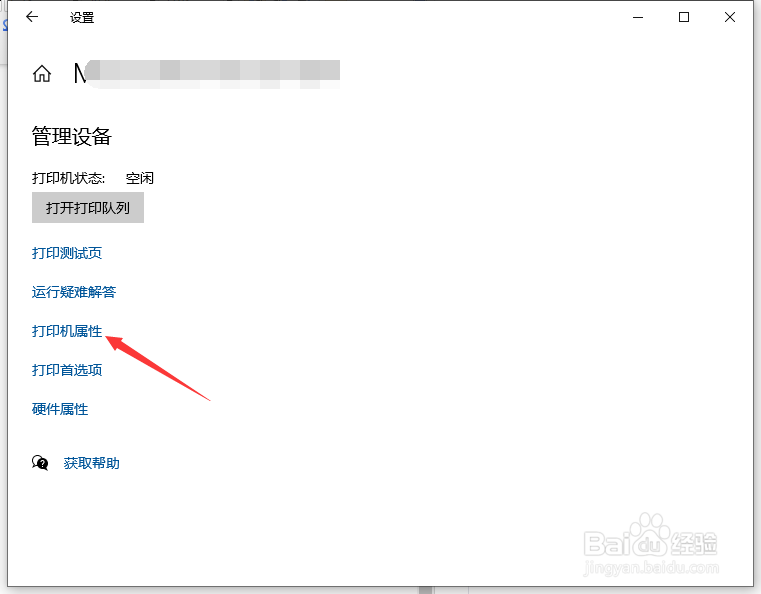
7、选择共享--共享这台打印机;win10电脑端设置完成。
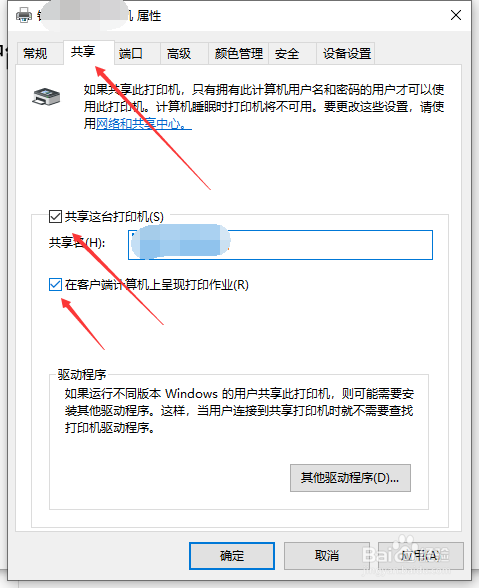
8、win7电脑端:点击开始--设备和打印机。
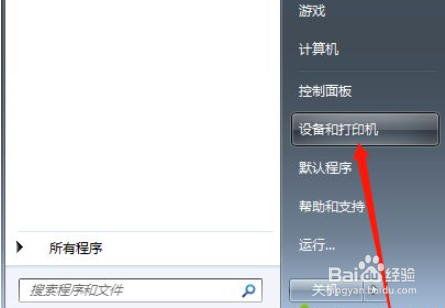
9、添加打印机。
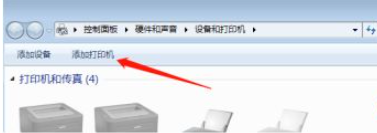
10、添加网络无线或打印机。
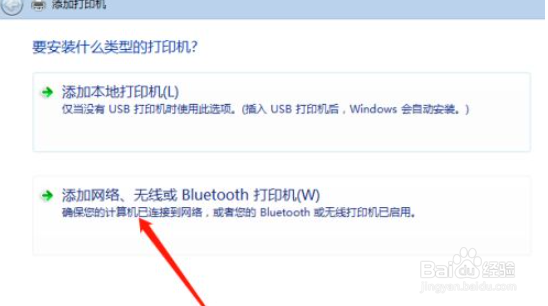
11、选择我需要的打印机不在列表中。
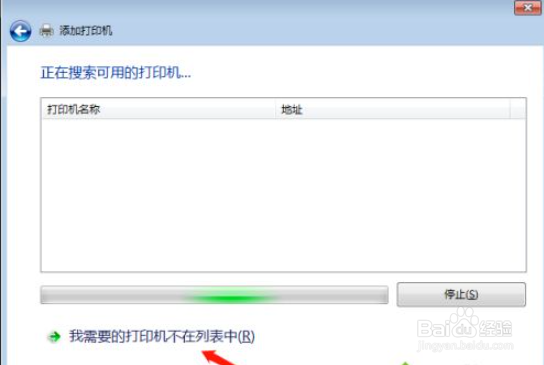
12、选按名称选择共享打印机--下一步。
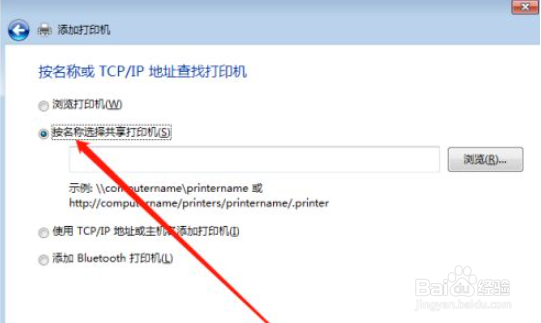
13、选择win10电脑的主机名。
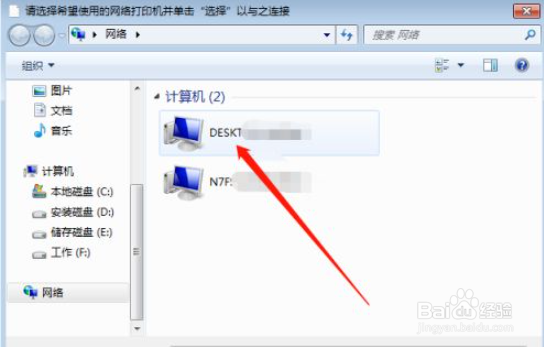
14、输入win10用户名和密码。
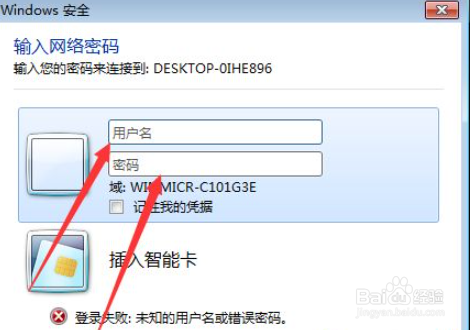
15、特别提示:用户名为win10开机界面的账户名,非win10主机名也非admin。
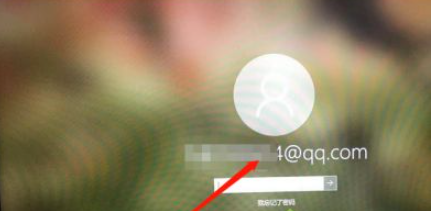
16、用户名和密码输入正确,确定,win10共享的打印机名称出现。
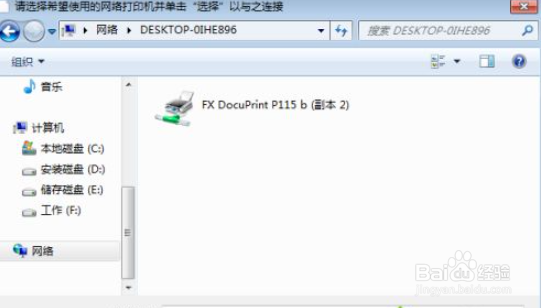
17、点击打印机确认,稍等会出现添加成功。可打印测试。